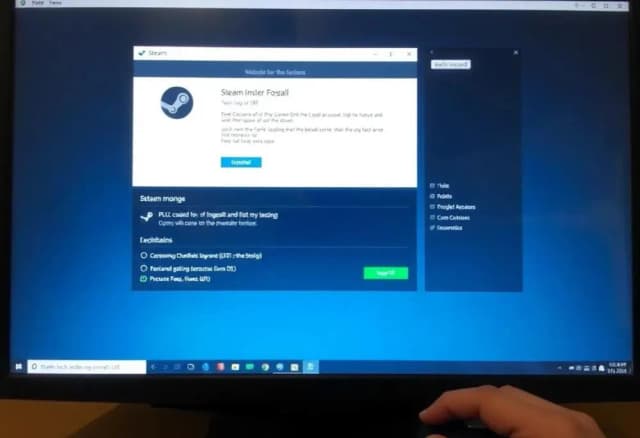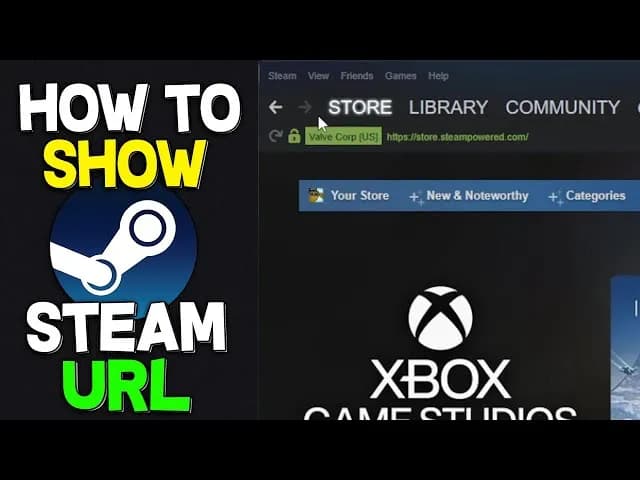Przenoszenie gier na inny dysk w Steam to przydatna umiejętność dla każdego gracza. Proces jest stosunkowo prosty. Wymaga kilku kroków w aplikacji Steam. Kluczowe jest dodanie nowej lokalizacji biblioteki na docelowym dysku. Po przeniesieniu gry należy zaktualizować ścieżki w ustawieniach.
Czasem mogą pojawić się problemy. Warto wtedy skorzystać z pomocy społeczności graczy lub wsparcia technicznego. Niektóre gry z zabezpieczeniami DRM mogą wymagać ponownej aktywacji. W takich przypadkach może być konieczny kontakt z wydawcą.
Kluczowe wnioski:- Otwórz aplikację Steam na komputerze
- Wybierz dysk z zainstalowaną grą
- Zaznacz grę do przeniesienia
- Dodaj nową lokalizację biblioteki na docelowym dysku
- Zaktualizuj ścieżki w ustawieniach Steam po przeniesieniu
- W razie problemów skorzystaj z pomocy społeczności lub wsparcia technicznego
- Gry z restrykcyjnym DRM mogą wymagać ponownej aktywacji
Dlaczego warto przenosić gry Steam między dyskami?
Przenoszenie gier Steam na inny dysk może znacząco poprawić wydajność twojego systemu. Optymalne zarządzanie przestrzenią dyskową jest kluczowe dla graczy. Rozważmy zalety i wady tego procesu.
| Zalety | Wady |
|---|---|
| Zwiększenie wydajności systemu | Czasochłonny proces |
| Lepsze zarządzanie przestrzenią | Potencjalne problemy techniczne |
| Możliwość przeniesienia na szybszy dysk SSD | Konieczność aktualizacji ścieżek |
Przygotowanie do przeniesienia gry: Niezbędne kroki
Przed rozpoczęciem przenoszenia gier Steam na inny dysk, należy się odpowiednio przygotować. Właściwe przygotowanie minimalizuje ryzyko problemów i zapewnia płynny proces. Upewnij się, że masz stabilne połączenie internetowe i wystarczająco dużo wolnego miejsca na dysku docelowym. Pamiętaj też o zamknięciu wszystkich uruchomionych gier.
- Sprawdź dostępne miejsce na dysku docelowym
- Zamknij wszystkie uruchomione gry i aplikacje Steam
- Przygotuj listę gier do przeniesienia
Sprawdzenie dostępnego miejsca na dysku docelowym
Odpowiednia ilość wolnego miejsca na dysku docelowym jest kluczowa. Bez tego, proces przenoszenia może się nie powieść.
Aby sprawdzić dostępne miejsce, otwórz Eksplorator Windows i kliknij prawym przyciskiem myszy na dysk docelowy. Wybierz "Właściwości" i sprawdź ilość wolnego miejsca. Alternatywnie, możesz użyć narzędzi do analizy dysku, które oferują bardziej szczegółowe informacje o wykorzystaniu przestrzeni.
Czytaj więcej: Czy Steam jest płatny? Poznaj prawdę o kosztach platformy
Dodawanie nowej lokalizacji biblioteki Steam: Krok po kroku
Aby zmienić lokalizację gry Steam, najpierw musisz dodać nową lokalizację biblioteki. Otwórz Steam i przejdź do Ustawień. Kliknij na "Pobieranie" i wybierz "Biblioteki Steam". Następnie kliknij "Dodaj bibliotekę" i wybierz folder na dysku docelowym. Potwierdź wybór i poczekaj, aż Steam zaktualizuje ustawienia.Potencjalne problemy przy dodawaniu nowej lokalizacji
Czasami mogą wystąpić problemy z dodawaniem nowej lokalizacji biblioteki. Najczęstsze to brak uprawnień do zapisu w wybranym folderze lub konflikt z istniejącymi plikami.
Aby rozwiązać te problemy, upewnij się, że masz pełne uprawnienia do wybranego folderu. Możesz też spróbować utworzyć nowy, pusty folder i wybrać go jako nową lokalizację biblioteki. Jeśli problem nadal występuje, spróbuj uruchomić Steam jako administrator.
Przenoszenie gry Steam na inny dysk: Instrukcja
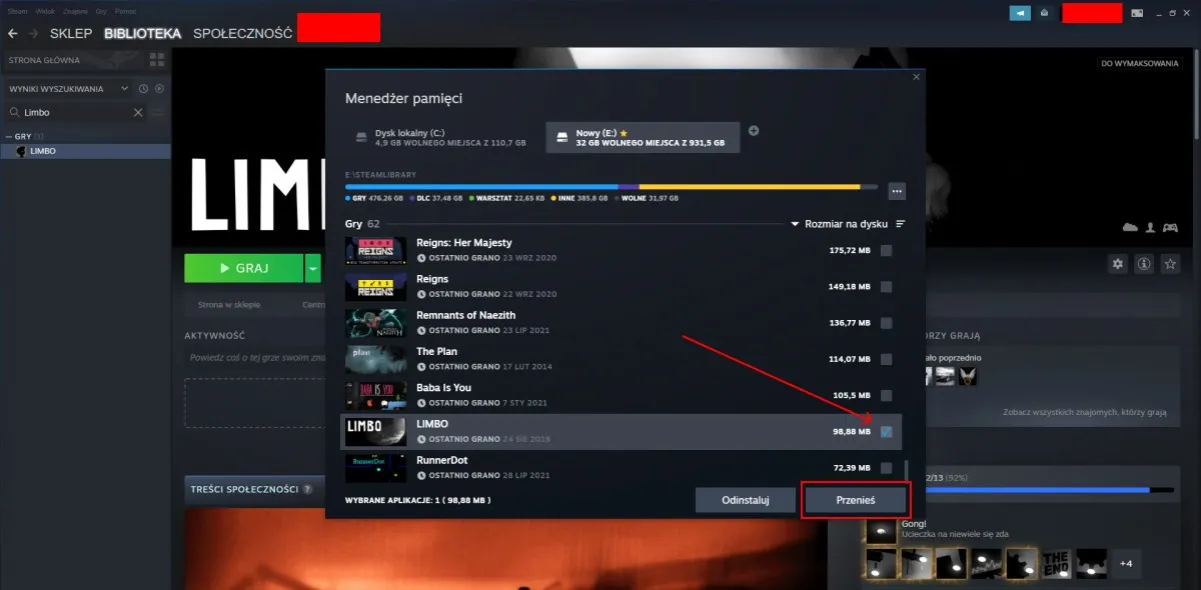
Jak przenieść grę na inny dysk Steam? To proste! Po dodaniu nowej lokalizacji biblioteki, możesz przystąpić do przenoszenia gier. Proces jest intuicyjny i nie wymaga zaawansowanej wiedzy technicznej. Pamiętaj, że czas przenoszenia zależy od rozmiaru gry i wydajności dysków.
- Kliknij prawym przyciskiem myszy na grę w bibliotece Steam
- Wybierz "Właściwości"
- Przejdź do zakładki "Pliki lokalne"
- Kliknij "Przenieś pliki instalacyjne"
- Wybierz nową lokalizację i potwierdź
Aktualizacja ścieżek w ustawieniach Steam po przeniesieniu
Aktualizacja ścieżek po przeniesieniu gry jest kluczowa. Bez tego Steam może nie odnaleźć przeniesionej gry, co uniemożliwi jej uruchomienie.
Steam zazwyczaj automatycznie aktualizuje ścieżki po przeniesieniu gry. Jeśli jednak wystąpią problemy, możesz zrobić to ręcznie. Przejdź do właściwości gry, zakładki "Pliki lokalne" i kliknij "Weryfikuj integralność plików gry". To powinno zaktualizować ścieżki.
Rozwiązywanie problemów po przeniesieniu gry
Czasami po przeniesieniu gry na inny dysk Steam mogą pojawić się problemy. Najczęstsze to brak możliwości uruchomienia gry lub brakujące pliki. Nie panikuj - większość problemów można łatwo rozwiązać. Sprawdź, czy wszystkie pliki zostały poprawnie przeniesione i czy Steam widzi nową lokalizację.
Ograniczenia DRM przy przenoszeniu gier Steam
DRM (Digital Rights Management) to system zabezpieczeń stosowany przez niektórych wydawców gier. Może on wpływać na proces przenoszenia gier między dyskami.
Niektóre gry z restrykcyjnym DRM mogą wymagać ponownej aktywacji po przeniesieniu. W skrajnych przypadkach może być konieczne ponowne pobranie gry lub kontakt z wydawcą. Zawsze sprawdzaj informacje o DRM przed przenoszeniem gry.
Kiedy skontaktować się ze wsparciem technicznym Steam?
Czasami problemy z kopiowaniem gier Steam między dyskami mogą przekraczać nasze możliwości. Warto skontaktować się ze wsparciem technicznym Steam, gdy wielokrotne próby przeniesienia gry kończą się niepowodzeniem. Również gdy występują błędy, których nie można rozwiązać standardowymi metodami, wsparcie techniczne może pomóc. Jeśli zauważysz, że problem dotyczy wielu gier lub całej biblioteki, to również dobry moment na kontakt. Steam oferuje profesjonalne wsparcie, które może pomóc w rozwiązaniu nawet najbardziej skomplikowanych problemów.
Jak skutecznie komunikować się z pomocą techniczną?
Przygotowanie do kontaktu z pomocą techniczną jest kluczowe. Zbierz wszystkie istotne informacje o problemie, takie jak komunikaty o błędach, kroki, które podjąłeś, oraz specyfikację twojego sprzętu.
Podczas komunikacji bądź precyzyjny i konkretny. Opisz problem jasno i zwięźle, podając wszystkie istotne szczegóły. Bądź cierpliwy i uprzejmy - pracownicy wsparcia technicznego są tu, aby ci pomóc. Jeśli otrzymasz instrukcje, postępuj zgodnie z nimi krok po kroku i informuj o rezultatach.
Optymalizacja biblioteki Steam: Klucz do lepszej gry
Przenoszenie gier Steam między dyskami to skuteczny sposób na optymalizację wydajności systemu i zarządzanie przestrzenią dyskową. Proces ten, choć może wydawać się skomplikowany, jest w rzeczywistości dość prosty i intuicyjny. Kluczowe kroki obejmują dodanie nowej lokalizacji biblioteki, przeniesienie plików gry oraz aktualizację ścieżek w ustawieniach Steam.Warto pamiętać o potencjalnych wyzwaniach, takich jak ograniczenia DRM czy problemy techniczne. W większości przypadków można je jednak rozwiązać samodzielnie, korzystając z wbudowanych narzędzi Steam lub podstawowych umiejętności rozwiązywania problemów. Dla bardziej skomplikowanych sytuacji, wsparcie techniczne Steam jest zawsze dostępne i gotowe do pomocy.
Ostatecznie, umiejętność efektywnego zarządzania biblioteką Steam na różnych dyskach pozwala graczom na optymalne wykorzystanie zasobów komputera, co przekłada się na lepsze doświadczenia z gry. To inwestycja, która z pewnością się opłaca każdemu entuzjaście gier na platformie Steam.